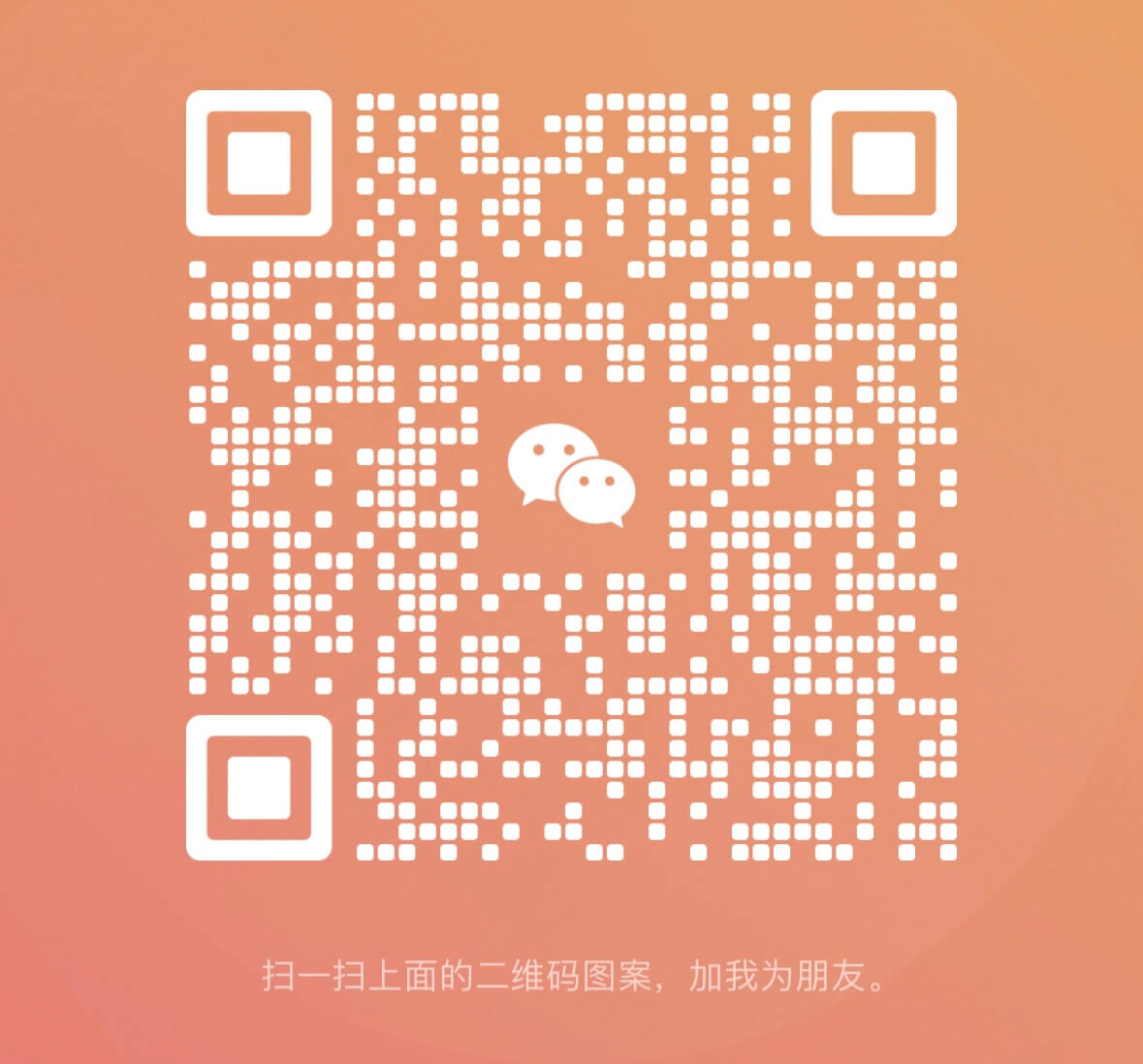ParallelsDesktop-19 for Mac 激活教程
ParallelsDesktop-19 for Mac 激活教程
Parallels Desktop 19完全支持macOS Sonoma 14,既可以作为Mac上的主要操作系统,也可以在虚拟机中运行,因此您可以在新操作系统可用时升级Mac计算机。您将在下面看到有关macOS Sonoma具体改进的更多详细信息。
安装官方包
👉 点击下载官方包 👈
双击打开安装包ParallelsDesktop-19.0.0-54570.dmg,再双击红框图标,开始安装,等待安装完成即可。
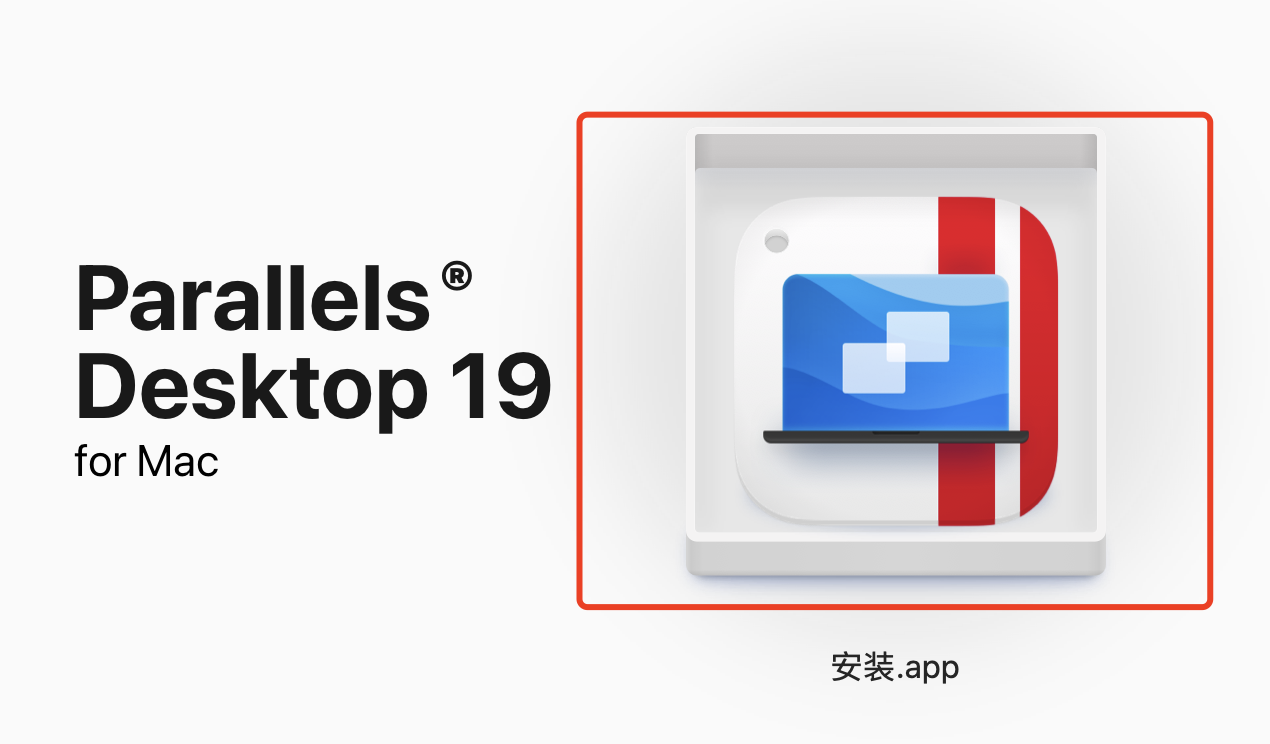
安装完成后,软件处于未激活状态。
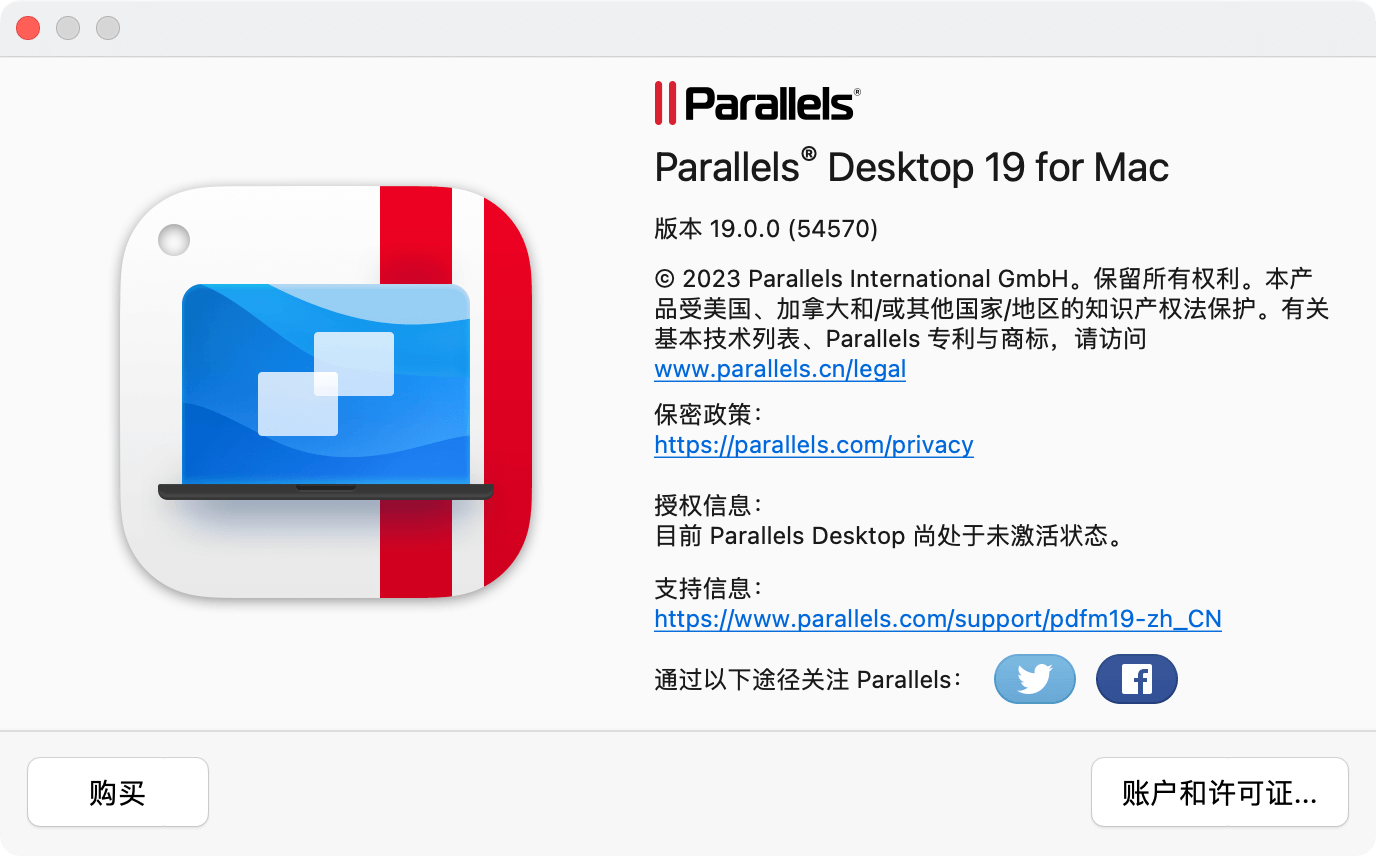
开始激活
App管理添加终端
注意
macOS Ventura 13及以上版本才需要添加 !!
低于macOS Ventura 13版本的直接跳过到激活工具。
在App管理界面,以下是添加之后的界面。如无下图所示;则需按照下图点击➕手动添加即可。
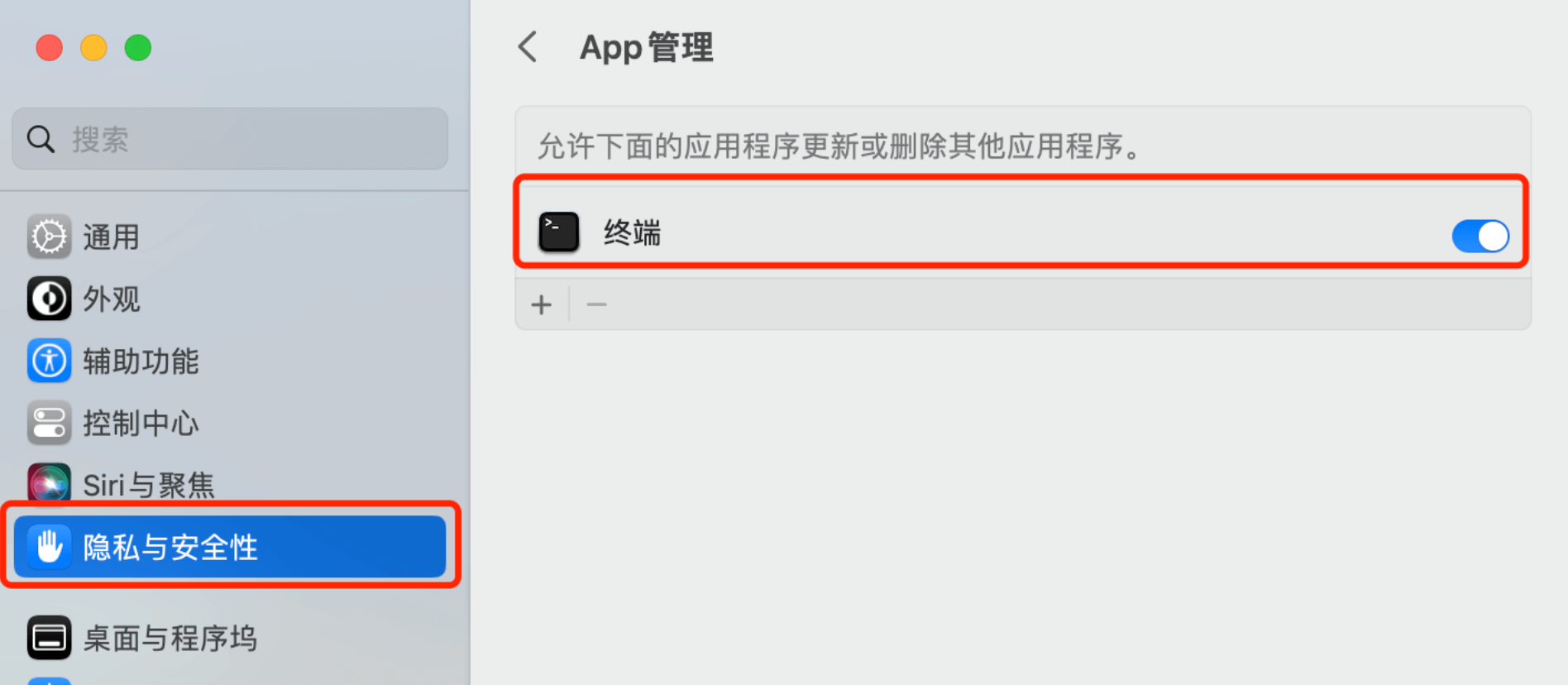
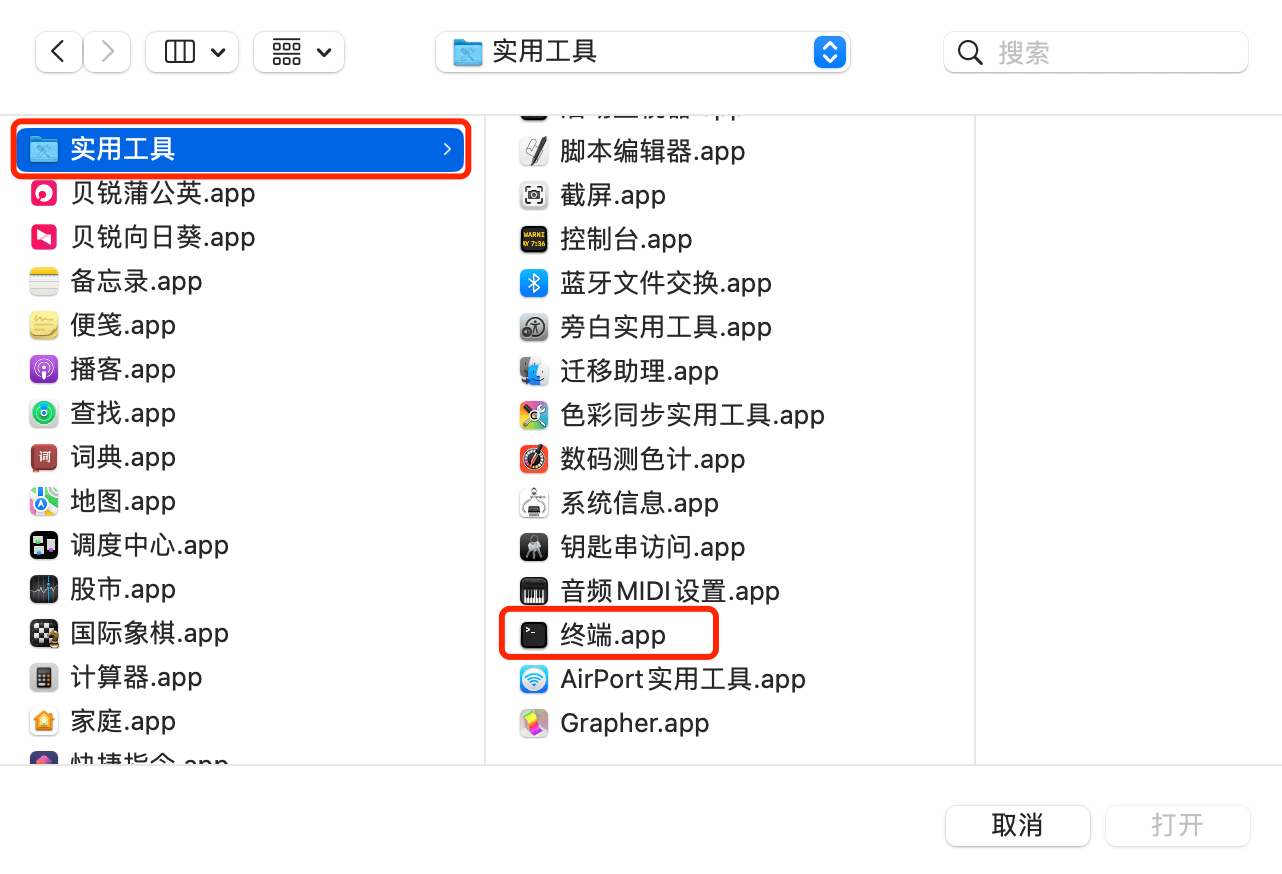
激活工具
双击打开激活包Parallels 19激活助手.dmg,继续双击红框图标开始激活。
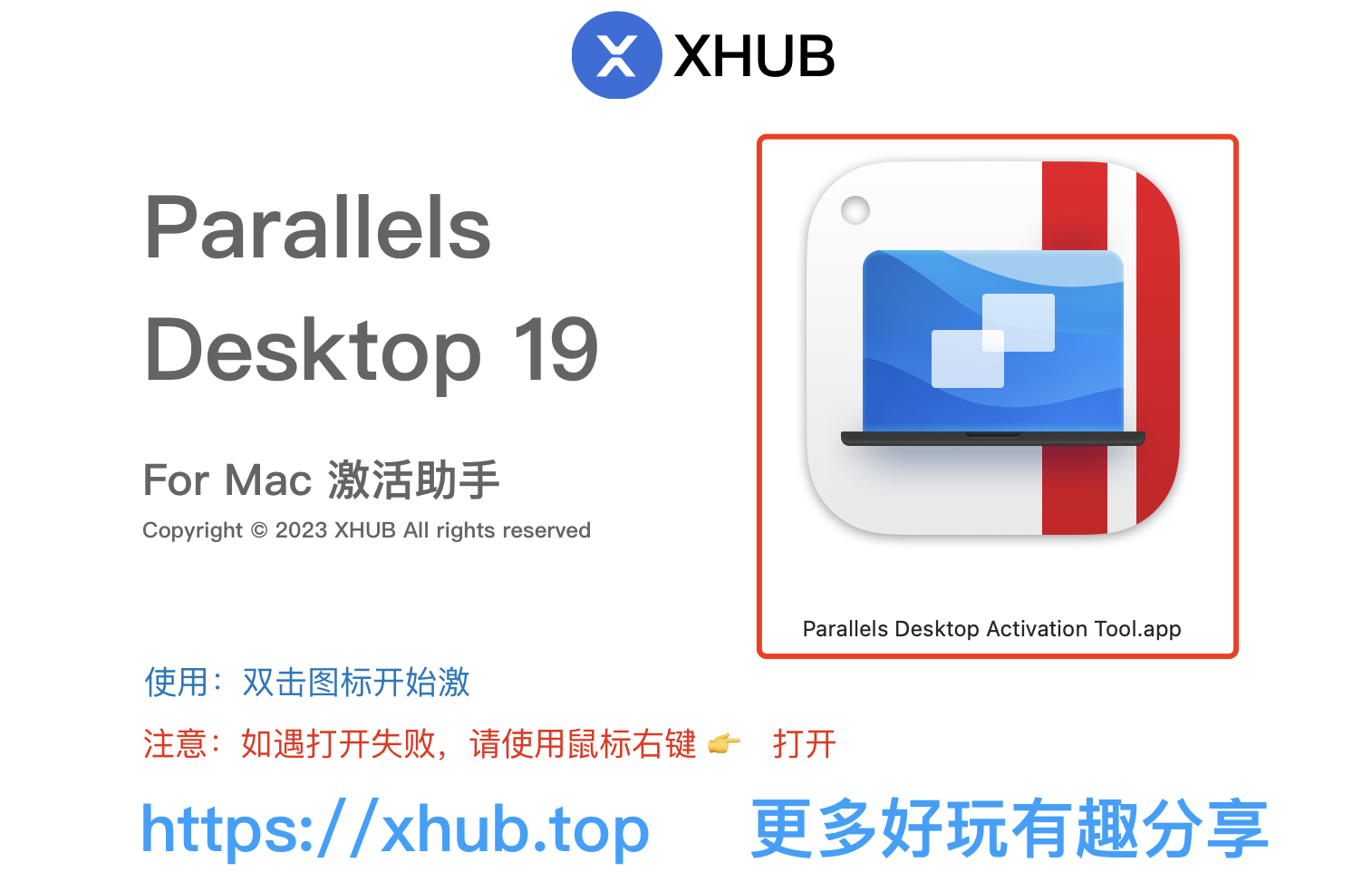
注意
第一次使用软件,可能出现以下提示情况。原因是由于软件不在App Store下载导致。
提示,无法打开“xxxx”,因为Apple无法检查其是否包含恶意软件
点击这里👉 解决无法打开-xxxx-因为apple无法检查其是否包含恶意软件
操作完成后,刚才运行的软件需要重新双击打开
打开激活工具后,此时的状态是未安装,点击下面红框安装补丁/Install即可。
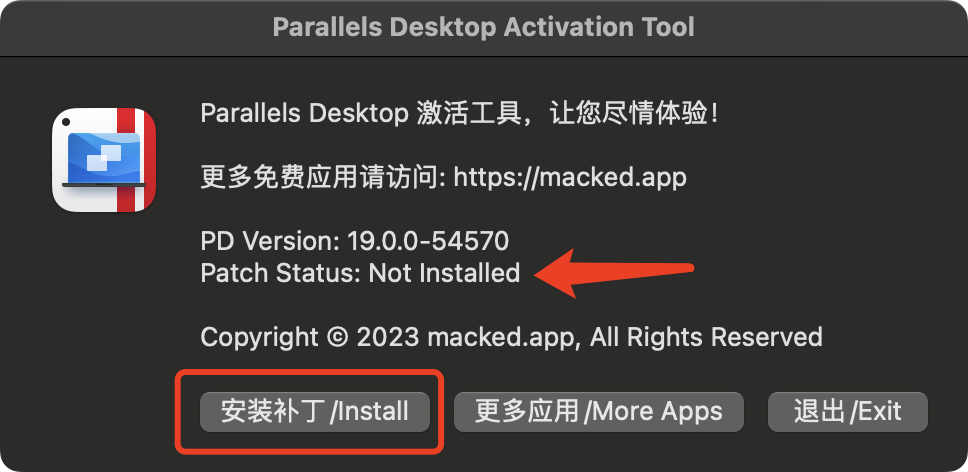
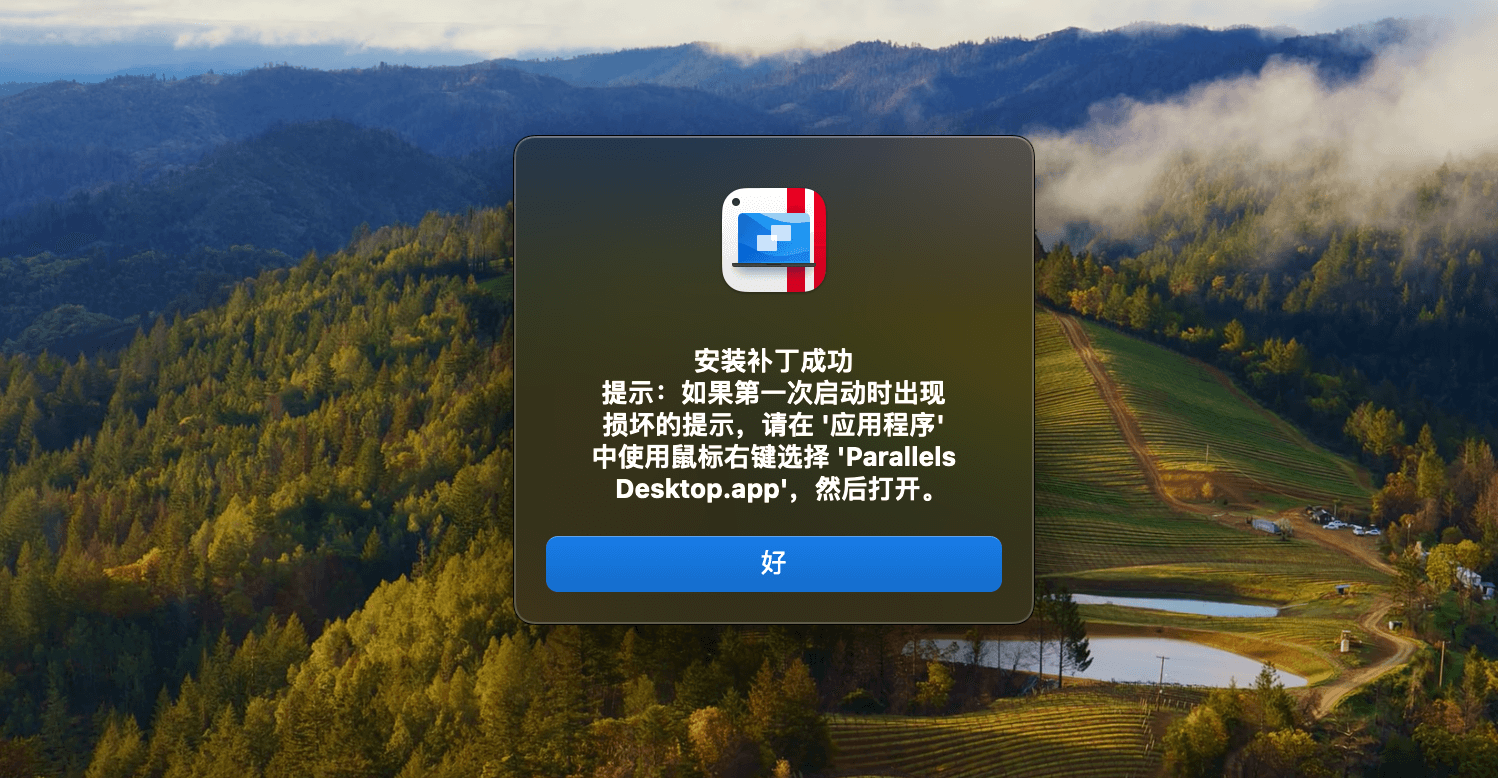
如下图所示,表示已经激活成功,
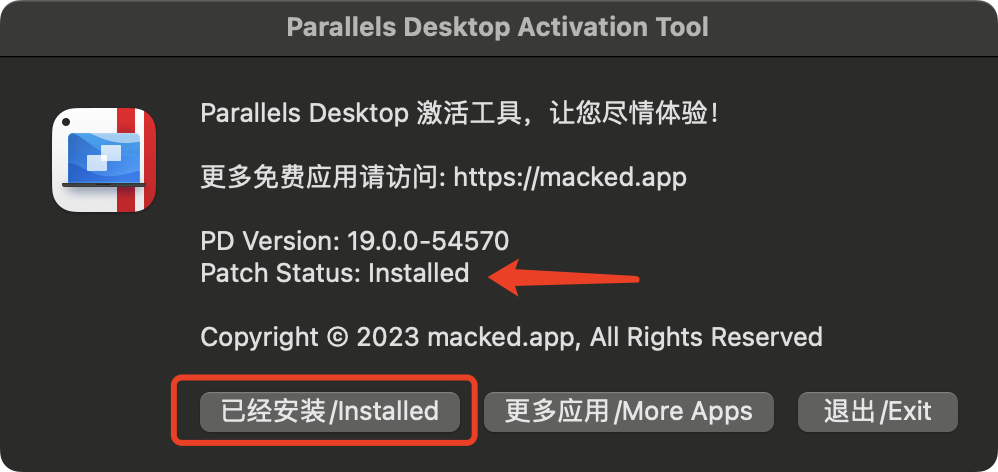
启动软件
注意
激活之后,第一次打开软件会出现以下提示,点击取消即可。
解决方法:按照以下截图步骤操作
1、点击访达
2、点击应用程序,找到Parallels Desktop.app,右击打开就能正常使用软件。
3、操作之后,正常启动即可,不会再提示报错信息。
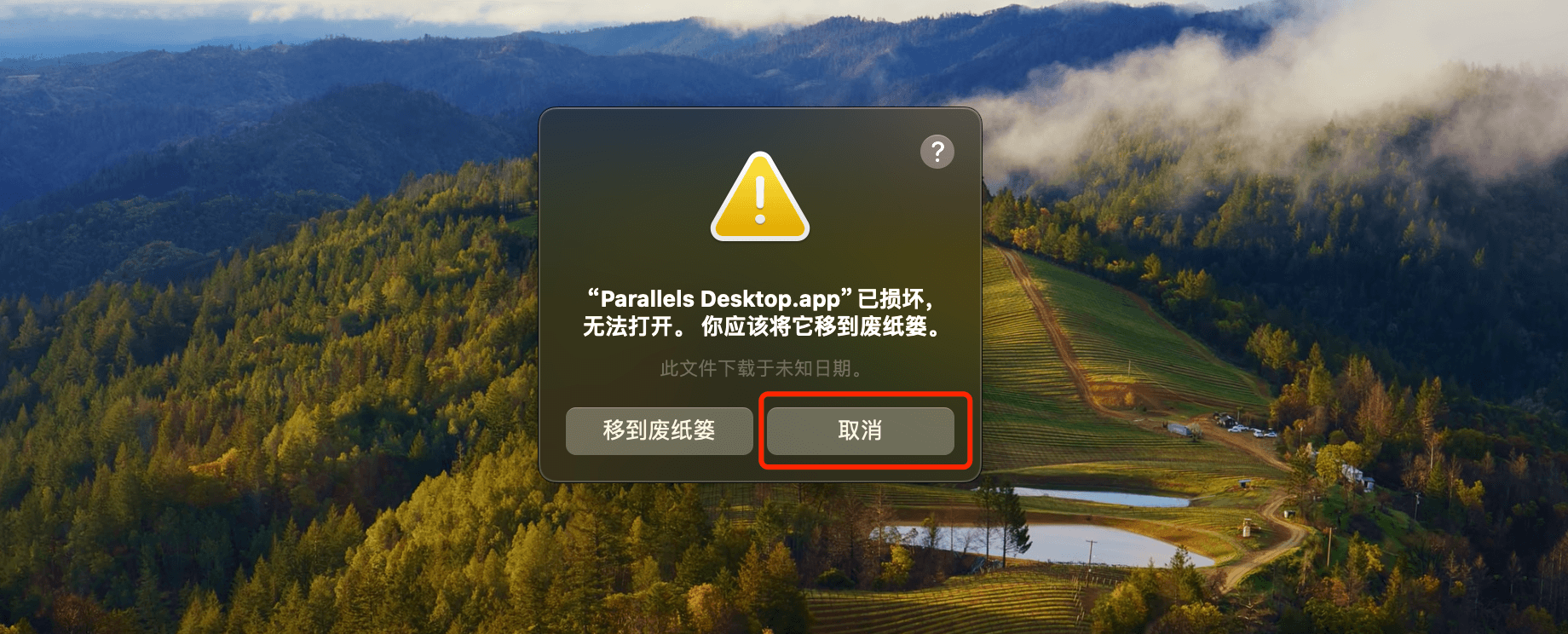
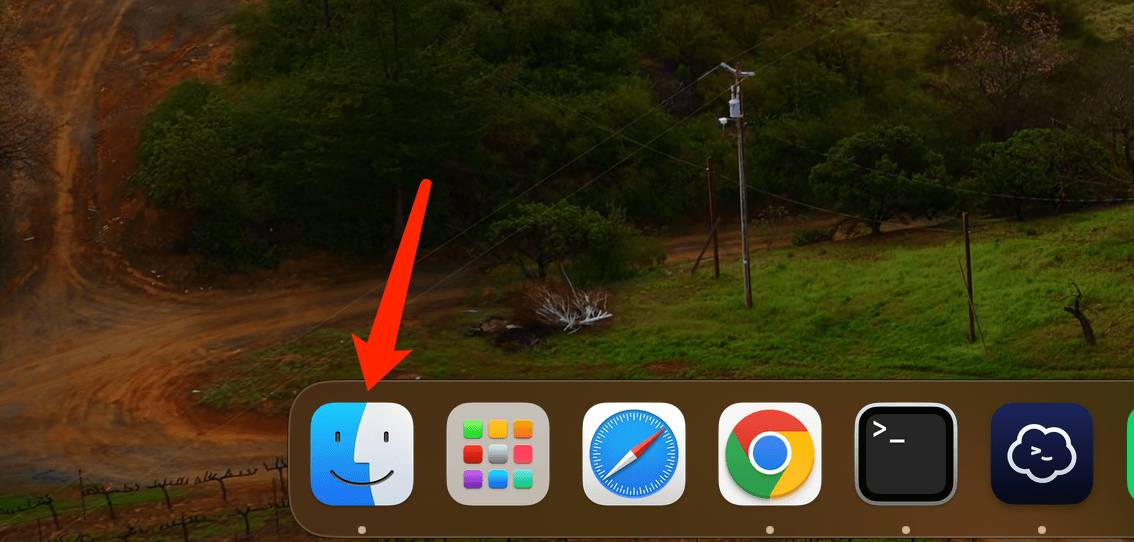
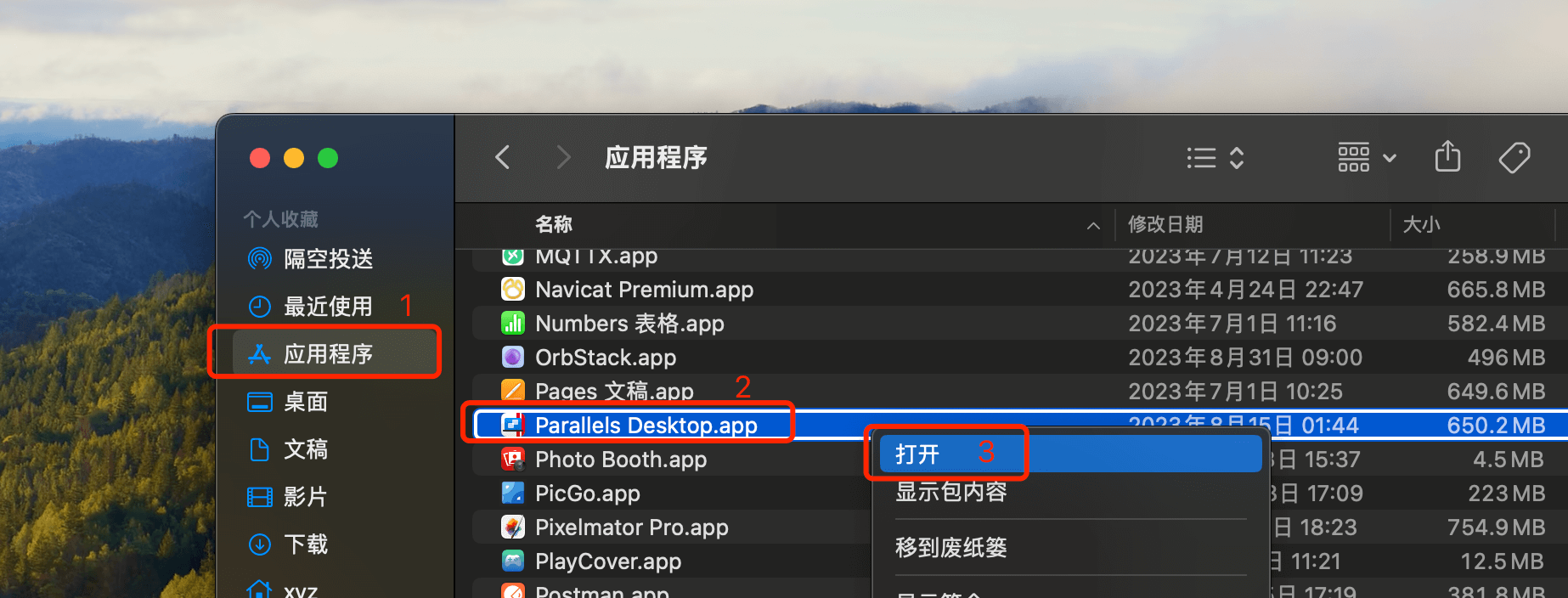
查看软件激活状态
右击Parallels Desktop图标,关于Parallels Desktop查看激活信息。
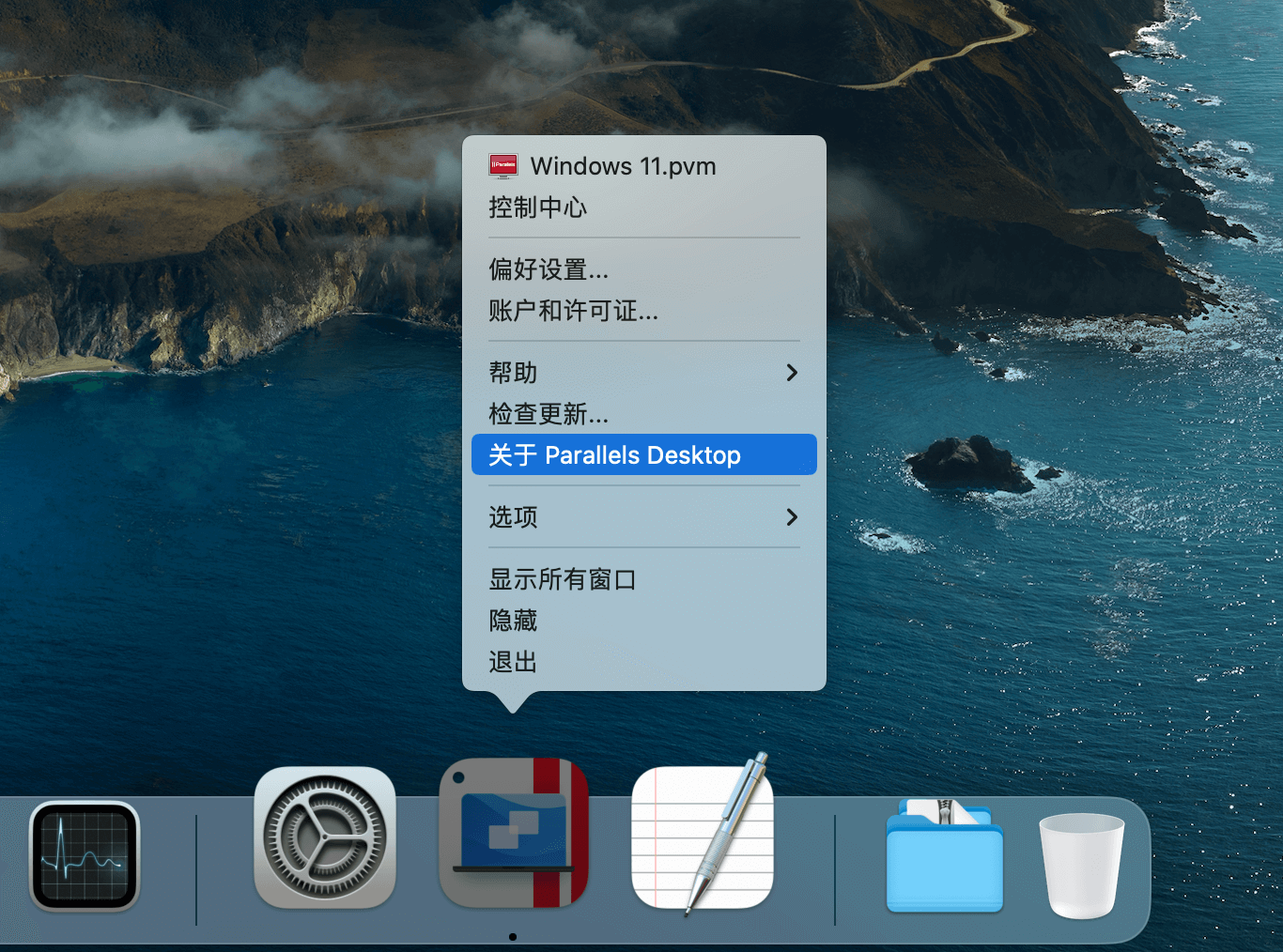
如下图所示,现已激活成功。
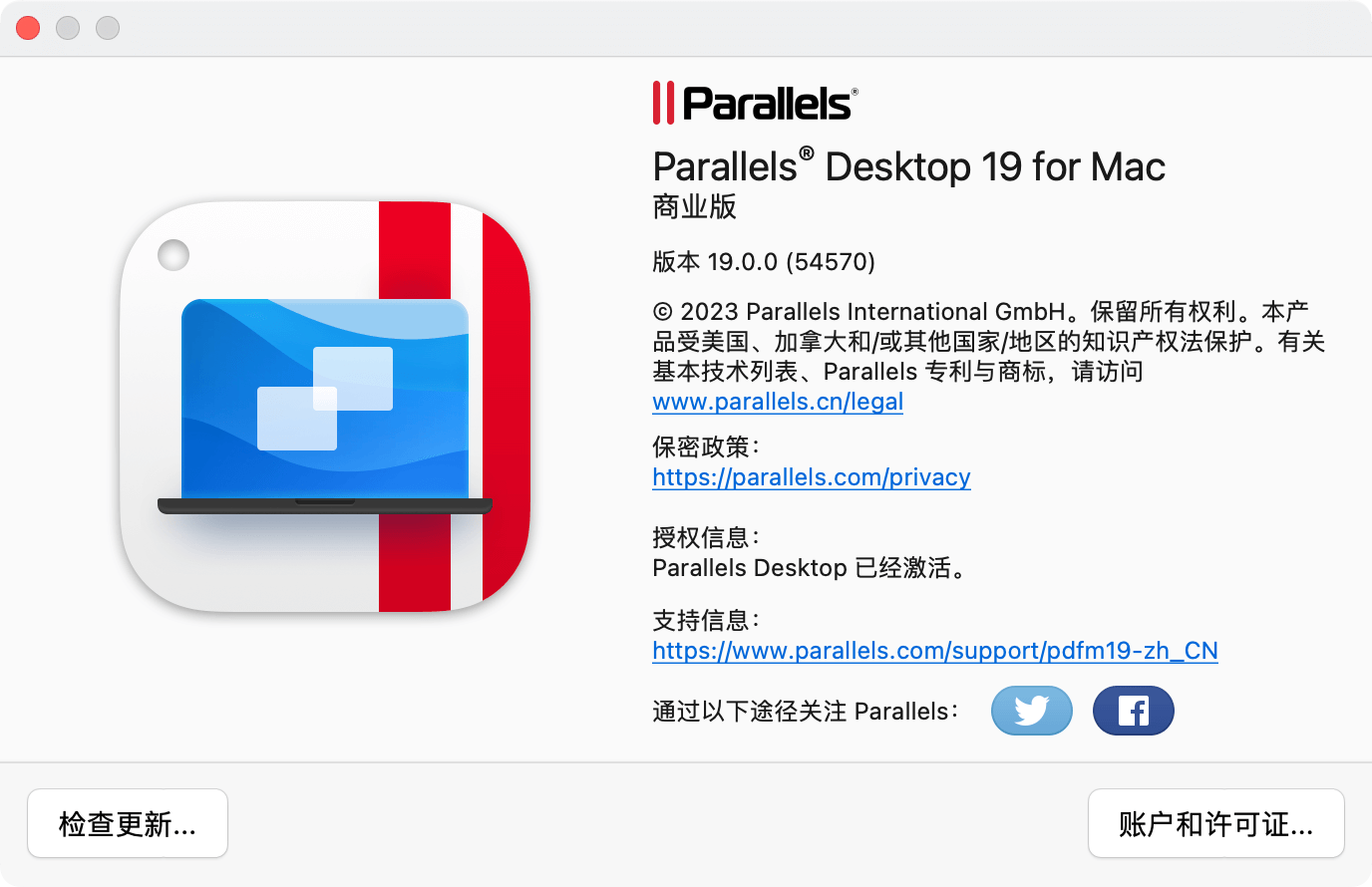
修改PD偏好设置
防止软件自动更新
右击Parallels Desktop图标,打开偏好设置,关掉自动更新和检查更新,取消高级选项中的所有勾选。
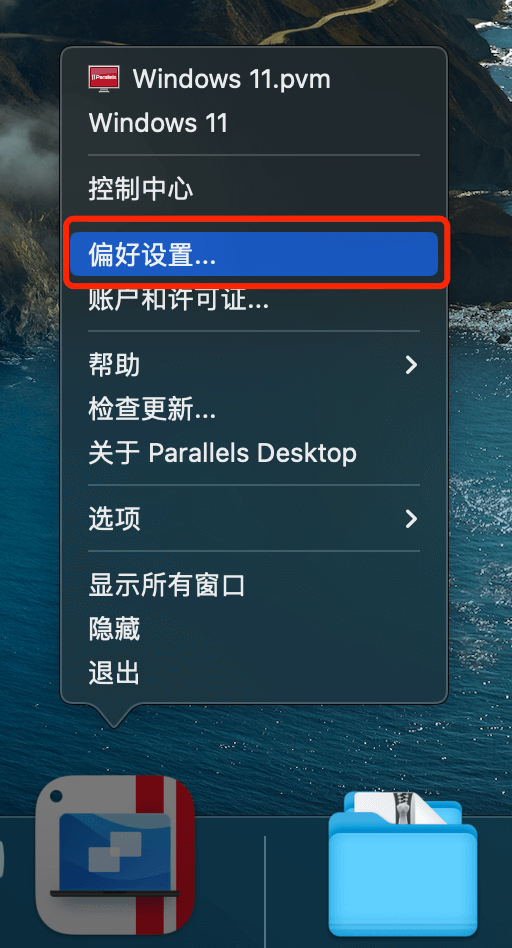
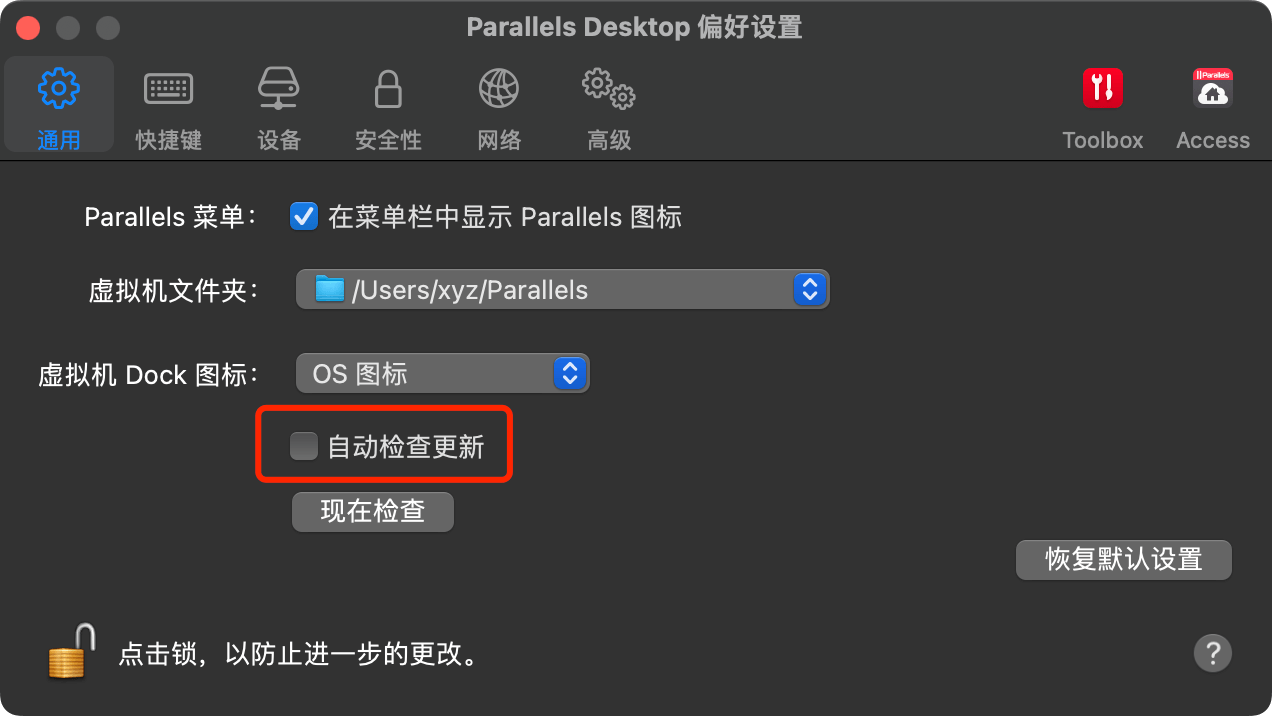
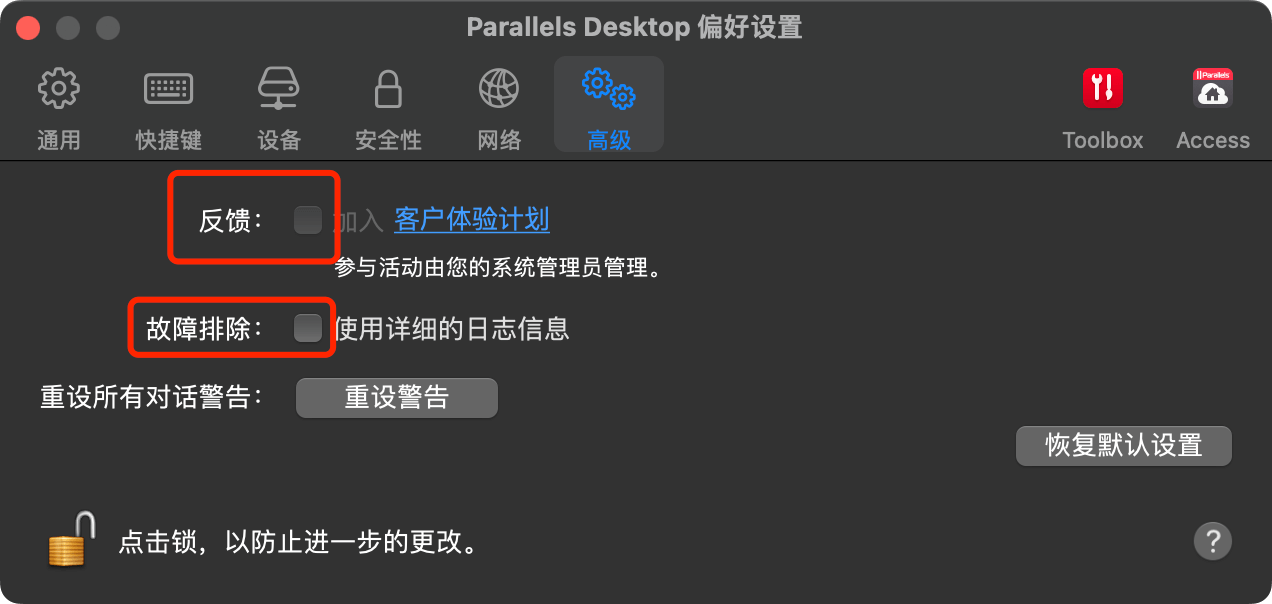
DP19更新日志
新增功能
- 为macOS Sonoma 14做好准备
Parallels Desktop 19完全支持macOS Sonoma 14,既可以作为Mac上的主要操作系统,也可以在虚拟机中运行,因此您可以在新操作系统可用时升级Mac计算机。您将在下面看到有关macOS Sonoma具体改进的更多详细信息。
- 外观和感觉
添加反映最新设计准则的新应用程序图标;
添加了重新设计的对话框和警报,以便更容易地与应用程序交互;
在打开存档和打包的虚拟机之前添加确认对话框;
恢复到快照时,在警告对话框中添加“不再显示”复选框。
- Mac上的Windows
与Mac集成:允许使用Mac的Touch ID登录到Windows 10或Windows 11虚拟机。您的Windows帐户凭据安全存储在macOS钥匙链中,受Touch ID保护,仅在此Mac上可用。
图形:在Windows中添加了对OpenGL 4.1版本的支持,使您能够运行ArcGIS CityEngine 2023、Vectorworks Vision 2023、VariCAD、Deswik.CAD等。此版本还提高了ArcGIS Pro软件的性能。
打印:在macOS Sonoma上,Parallels Desktop 19现在使用Internet打印协议(IPP)从Windows进行打印,该协议与硬件支持的功能具有更好的兼容性。
键盘:在Microsoft Edge中,Command+W现在关闭一个选项卡,而不是退出应用程序。
Linux
增加了对几个最新Linux发行版的支持,包括Ubuntu 22.04.2、Fedora 38、Debian 12、CentOS 9等;
支持在带有Apple Silicon的Mac计算机上安装和运行Arm版本的CentOS 9 Stream。
macOS(作为虚拟机)
增加了在苹果硅上暂停和恢复macOS虚拟机的功能;
在macOS Ventura 13及更新版本上,添加了使用“新建”对话框从IPSW映像在苹果硅Mac上安装macOS虚拟机的功能;
在macOS Ventura 13及更新版本上,增加了对“滚动和缩放”多点触摸手势的支持;
在macOS Sonoma 14及更新版本上,支持基于虚拟机窗口大小的动态虚拟机分辨率调整。
停用功能
从Parallels Desktop 19中删除了什么
根据参与Parallels客户体验计划的用户的统计,一些产品功能很少使用或根本没有使用。我们决定要么停止支持并从Parallels Desktop中删除它们,要么专注于常用功能和进一步的增强。
- macOS 10.14、10.15和11(作为主操作系统)将无法运行Parallels Desktop 19。作为用户,您仍然可以在这些macOS系统上使用以前版本的Parallels Desktop,甚至可以使用Parallels Desktop19许可证密钥激活它;
- 在使用英特尔处理器的Mac电脑上,不再支持旧的Windows操作系统版本(2000、XP、Vista、8和8.1)。作为用户,您仍然可以安装或使用它们,但它们不再得到维护。Parallels建议升级到最新版本;
- “打印为PDF(Mac Desktop)”打印选项不再可用。使用微软的“打印成PDF”;
- 在使用英特尔处理器的Mac电脑上,“从电脑传输Windows”选项不再可用。使用Apple迁移助手在新的Windows虚拟机中手动迁移数据和重新安装Windows应用程序;
- 带有检查频率选择器的“检查更新”下拉菜单不再可用。如果启用了自动检查,Parallels Desktop在运行时每天检查一次更新。
ADC 资源群
提示
扫码添加微信,备注 ADC 即可。